JotMe Max
JotMe Lite

크롬

간략한 답변: Teams 회의에서 실시간 번역을 받으려면 JotMe와 같은 타사 AI 도구를 사용하세요.장치에서 JotMe를 설정하고, 회의에서 발표자의 언어로 “음성 언어”를, 원하는 출력 언어로 “번역” 언어를 설정하면 실시간으로 즉시 번역이 가능합니다.
다국어 회의를 위해 MS Teams를 사용하고 있고 그것이 제공하는 실시간 번역에 만족하지 못한다면 당신은 유일한 사람이 아닙니다.팀 회의와 고객 토론에 정기적으로 Microsoft Teams를 사용하는 사람으로서 번역 기능이 부족하여 좌절감을 느끼는 경우가 많습니다.Microsoft Teams는 글로벌 고객 또는 팀원과 다국어 회의를 진행할 수 있는 훌륭한 플랫폼이지만, 실시간 번역과 같은 일부 기능은 정확성이 떨어지고 Teams Premium 플랜이 필요합니다.
JotMe와 같은 실시간 번역 도구를 사용하면 무료 플랜으로 45개 언어로 실시간 번역 및 트랜스크립션을 이용할 수 있습니다.JotMe는 기존의 단어 대 단어 번역기와 달리 산업별 단어를 이해하고 상황에 맞는 실시간 번역을 제공할 수 있는 고급 NLP 및 음성 인식 기술을 구현합니다.
이 기사에서는 JotMe를 사용하여 Teams 회의를 실시간으로 번역하는 방법, 추가 기능 및 정확한 번역을 위한 팁을 살펴보겠습니다.
Teams 회의를 실시간으로 번역하는 단계는 다음과 같습니다.
조트미스로 이동 공식 웹 사이트“무료로 사용해 보기”를 클릭하고 Windows 또는 Mac 장치용 설정을 다운로드합니다.다운로드가 완료되면 실행하고 JotMe 앱을 장치에 설치하십시오.

MS Teams 회의를 만들거나 Microsoft Teams 앱 또는 웹 브라우저를 통해 회의에 참여하세요.그런 다음 JotMe 앱을 엽니다. 회의 오른쪽에 나타납니다.

먼저 JotMe 창이 꺼져 있으면 “번역”을 켜십시오.그런 다음 드롭다운 목록에서 “음성 언어”를 회의에서 사용하는 언어로 설정하고 “번역” 언어를 원래 언어를 번역하려는 언어로 설정합니다.

언어를 선택한 후 “재생” 버튼을 탭하기만 하면 실시간 번역을 시작할 수 있습니다.

말하기 시작하면 JotMe가 실시간 번역을 즉시 시작하는 것을 볼 수 있습니다.또한 JotMe는 회의가 종료되면 대시 보드에 전체 회의 번역과 대화 내용을 제공합니다.

화면 하단에서 기존 형식으로 번역을 보는 것을 선호하시나요?그렇다면 JotMe 창의 크기를 조정하여 원하는 대로 번역을 볼 수 있습니다.

MS Teams는 사용자가 원하는 언어로 번역된 자막을 볼 수 있는 실시간 번역 자막 기능을 제공합니다.또한 MS Teams는 다국어 회의를 위한 통역사 에이전트를 제공하여 참가자가 실시간 음성-음성 통역을 통해 원하는 언어로 말하고 들을 수 있도록 도와줍니다.하지만 여기에는 몇 가지 제한 사항이 있습니다.
에 따르면 그랜드 뷰 리서치, 화상 회의 시장 규모는 2025년부터 2033년까지 연평균 8.2% 의 성장률로 2033년까지 244억 5,920만 달러에 달할 것으로 예상됩니다.즉, 더 많은 팀과 개인이 다국어 커뮤니케이션을 위해 MS Teams와 같은 플랫폼을 사용하게 될 것이며, 이에 따라 JotMe와 같은 실시간 번역 도구의 필요성이 커질 것입니다.JotMe는 45개 언어의 정확한 실시간 번역 외에도 회의 중 실시간 AI 인사이트, 공유 가능한 번역 의사록, AI 회의 후 요약 등을 제공합니다.자세히 살펴보겠습니다.
MS Teams 회의에는 기존 번역 도구가 이해하기 어려울 수 있는 일부 산업별 용어가 포함될 수 있습니다.하지만 JotMe는 NLP 기술을 사용하여 문맥, 감정, 흐름 및 산업별 용어를 이해하여 정확하고 상황에 맞는 번역을 실시간으로 제공합니다.또한 JotMe는 장치에서 직접 오디오를 캡처하고 실시간 번역을 제공하여 백그라운드에서 작업하므로 모든 참가자가 안심할 수 있으므로 Teams 회의에 봇을 초대할 필요가 없습니다.

또한 JotMe는 문맥을 이해하여 철자가 틀린 단어를 자동으로 수정하고 그에 따라 번역을 제공합니다.다음 예를 살펴보세요.
스피커: 저는 이 밴드를 좋아해요.종이에 닿는 느낌이 매끄럽고 글씨도 쉽게 쓸 수 있어요.
여기서 스피커는 사실 “밴드” 대신 “펜”을 의미했습니다.JotMe는 이 점을 이해하고 다음과 같이 수정하여 번역했습니다. 저는 이 펜이 너무 좋아요. 종이에 매끄럽고 쓰기 쉽습니다.

Teams 회의에서 여러 주제를 다루거나 긴 토론을 하는 경우에는 어떻게 되나요?이 경우 JotMe는 주요 정보를 강조하여 번역을 간략한 글머리 기호로 구성합니다.이는 내용을 빠르게 검토해야 할 때 매우 유용하며 긴 번역을 거치지 않아도 됩니다.번역된 대화를 클릭하기만 해도 AI 인사이트를 얻을 수 있습니다. 그러면 대화가 왜 그런 말을 했는지, 그 사람의 의견을 바탕으로 취할 수 있는 다음 단계를 이해하는 데 도움이 됩니다.

JotMe의 무료 플랜을 사용하고 있고 번역 시간을 모두 사용한 경우 호스트는 코드를 통해 프리미엄 계정의 번역 시간을 공유할 수 있습니다.호스트는 녹음과 번역을 시작하기만 하면 공유 가능한 코드를 생성할 수 있습니다.“번역 받기” 상자에 이 코드를 입력하면 팀 회의를 녹화, 텍스트 작성 및 번역하고 회의 메모를 받을 수 있습니다. 성적 증명서 유료 플랜이 없는 경우

에 따르면 폭발하는 주제, 28.01% 의 사람들이 마케팅 요약 및 메모 작성에 AI를 사용합니다.JotMe를 사용하면 팀 회의를 모든 언어로 쉽게 요약할 수 있습니다.
JotMe를 사용하여 팀 회의 중에 “메모”섹션을 사용하여 사용자 지정 메모를 만들 수 있습니다.여기에 메모를 추가하면 JotMe가 주요 요점에 대한 AI 요약을 생성합니다.
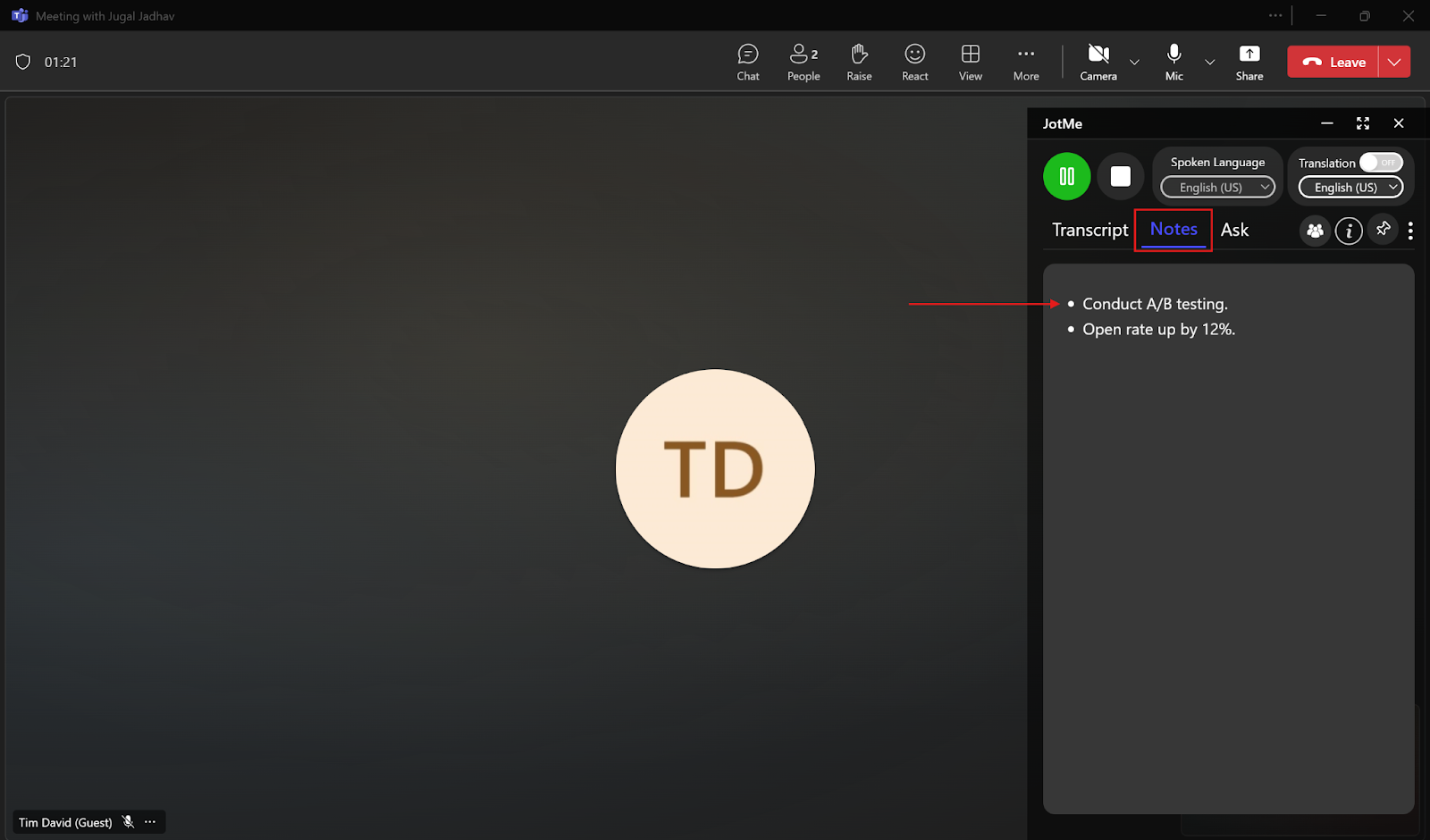
JotMe는 회의에서 말한 모든 단어를 캡처하여 요점, 실행 항목 및 요점의 세 섹션으로 요약합니다.뿐만 아니라 JotMe를 사용하면 AI 회의 메모를 여러 언어로 번역하여 다른 언어 배경의 글로벌 고객 또는 팀원과 공유 할 수 있습니다.
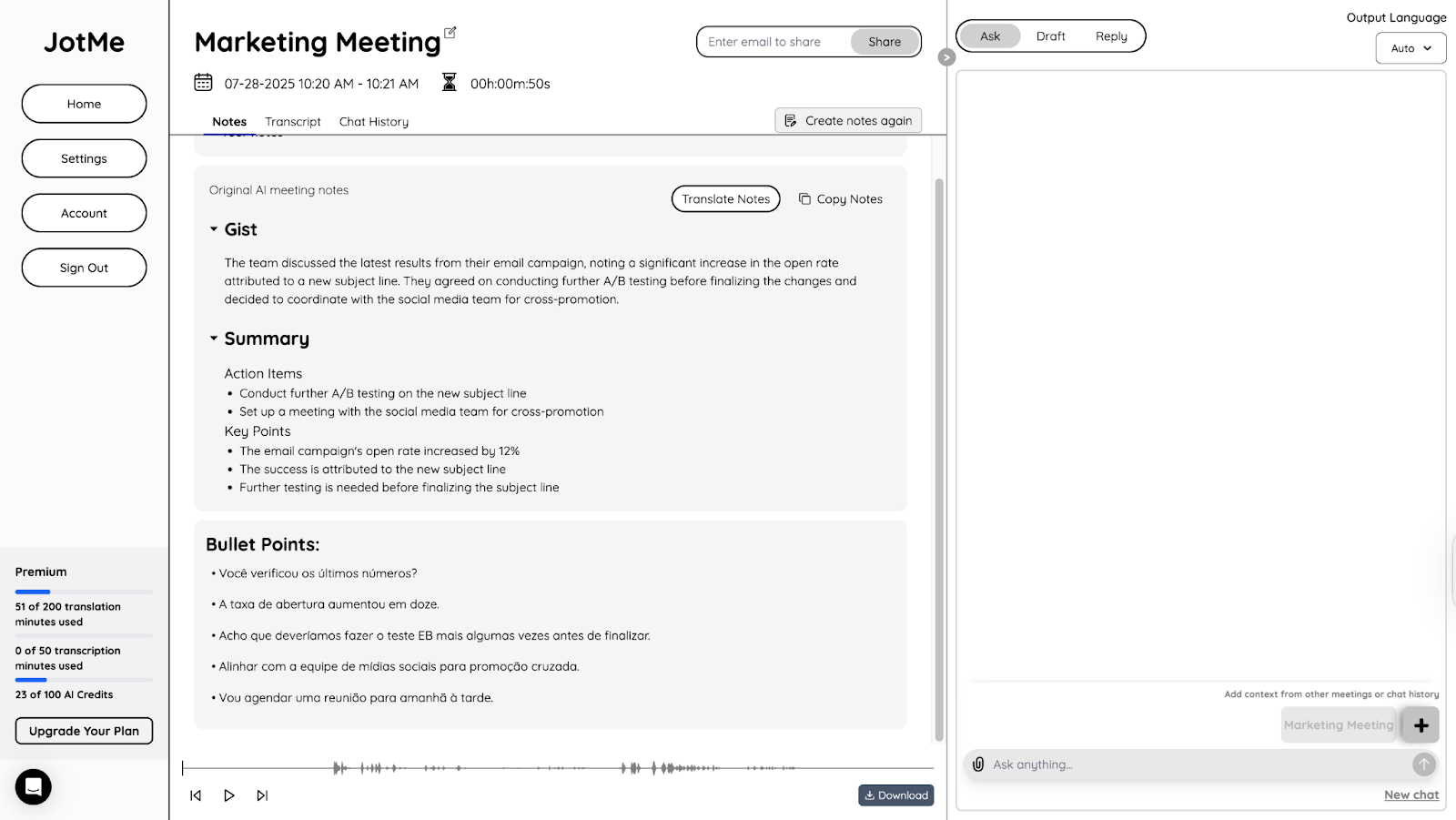
내장 기능과 여러 AI 실시간 번역 도구를 사용하면 Teams 회의에서 효과적인 실시간 번역을 얻는 것이 더 이상 어렵지 않습니다.하지만 Teams 회의에서 효과적인 번역을 위해서는 몇 가지 요소를 고려해야 합니다.다음은 따를 수 있는 몇 가지 팁입니다.
JotMe의 무료 플랜을 사용하면 45개 언어로 최대 20분까지 번역하고 최대 50분까지 실시간으로 변환할 수 있습니다.그 외에도 실시간 답변, AI 생성 메모 등에 액세스할 수 있습니다. 요약, Teams 회의 녹취록.
지금 JotMe를 무료로 사용해 보고 Teams 회의에서 정확한 실시간 번역을 제공할 수 있는 방법을 알아보세요.
Teams 회의를 자동으로 번역하려면 먼저 회의에서 실시간 자막을 켜십시오.그런 다음 “자막 설정” > “언어 설정”으로 이동합니다.“번역 대상” 옵션을 켜고 드롭다운 메뉴에서 번역할 언어를 선택합니다.하지만 이를 위해서는 유료 플랜이 필요합니다.대신 JotMe와 같은 타사 실시간 번역 도구를 사용할 수 있습니다. 이 도구는 매월 최대 20분까지 실시간 번역을 받을 수 있는 무료 플랜을 제공합니다.
예, MS Teams는 실시간으로 번역할 수 있지만 팀즈 프리미엄이 필요합니다.JotMe와 같은 타사 도구를 사용하면 무료로 실시간으로 번역하고 필사할 수 있습니다.JotMe의 무료 월간 플랜은 45개 언어로 상황에 맞는 실시간 번역 및 트랜스크립션을 제공합니다.
Azure AI로 구동되는 MS Teams 번역은 특정 업계 용어를 이해하는 데 어려움을 겪을 수 있기 때문에 정확하지 않습니다.인터프리터 모드에서도 통역사는 일부 음성 언어를 인식할 수 있지만 정확성이 보장되지는 않습니다.그러나 JotMe와 같은 타사 도구는 컨텍스트와 영역별 지식을 이해하는 고급 NLP 및 음성 인식 기술을 사용하므로 정확한 실시간 번역을 제공할 수 있습니다.
네, 코파일럿은 팀 회의를 실시간으로 번역할 수 있지만, 월 30달러부터 시작하는 마이크로소프트 365 코파일럿 라이선스가 필요합니다.더 저렴하거나 무료 요금제를 제공하는 도구를 찾고 있다면 JotMe를 사용해 볼 수 있습니다.JotMe의 무료 플랜은 월 20분의 번역 서비스를 제공하며 유료 플랜은 월 9달러부터 시작하며 45개 언어로 실시간 번역, 회의 후 메모, 대본 등을 제공합니다.


